על מנת להוסיף לוגו גרפי של חברתכם להזמנות רכש יש לבצע את הפעולות הבאות:
1. לוודא כי קיים במחשב קובץ לוגו גרפי של חברתכם בפורמט gif, jpg או bmp. אני אדגים את הפעולה עם קובץ הלוגו של בנארית שהוא בפורמט jpg :
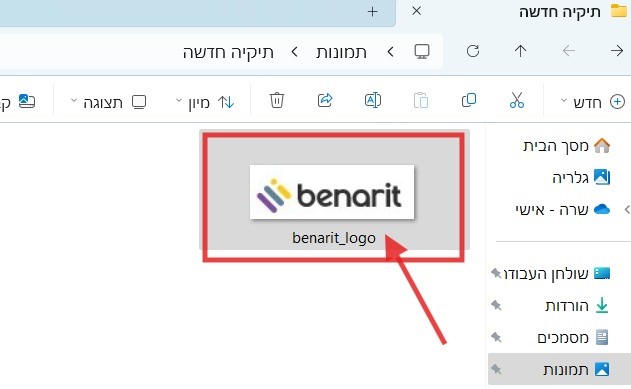
2. במסך הראשי של התוכנה, בשורת התפריטים העליונה, נכנסים אל התפריט “הגדרות”> נתוני תשתית” > ובוחרים בפקודה “הגדרות כלליות”:
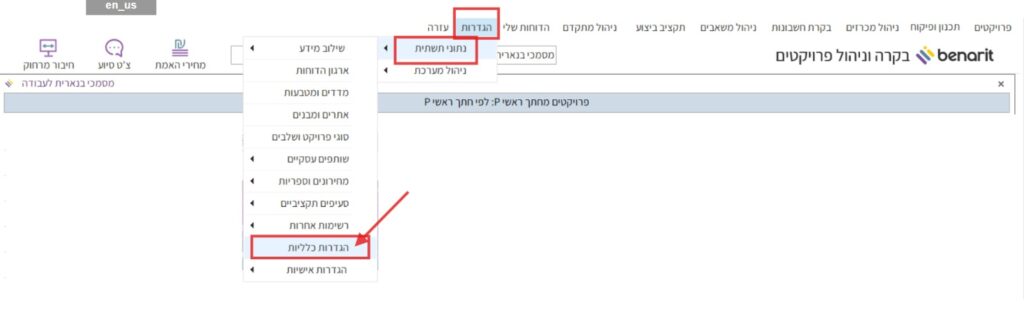
3. נפתחת החלונית “הגדרות כלליות”. לוחצים למטה על הכפתור “לוגו להדפסת מסמכים”:
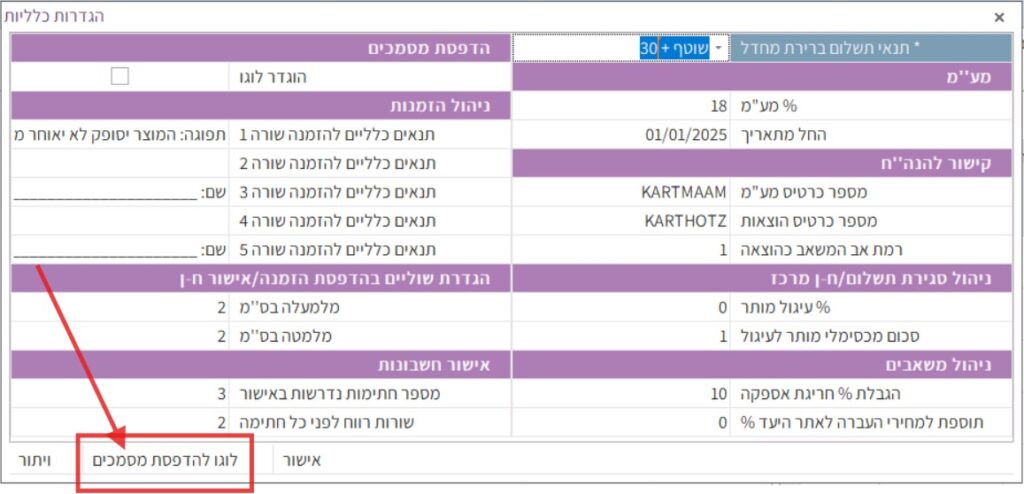
4. נפתחת החלונית “לוגו להדפסת מסמכים”:
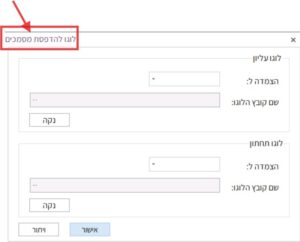
5. באזור “לוגו עליון”, ברשימה הנפתחת של השדה “הצמדה ל”, לבחור אם הלוגו הגרפי יהיה צמוד לשמאל/מרכז/ימין:
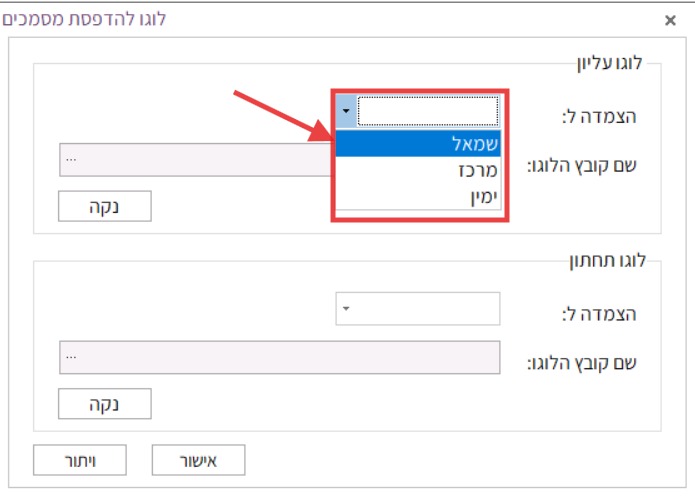
6. בשדה “שם קובץ הלוגו” ללחוץ על הכפתור של שלוש הנקודות:
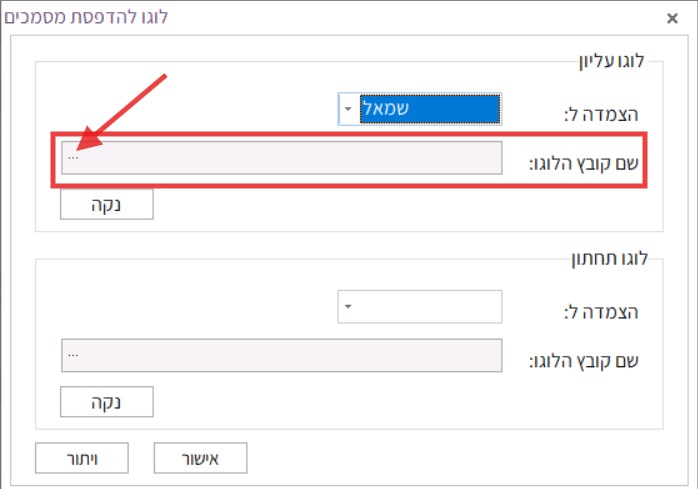
7. נפתחת חלונית לבחירת הקובץ. בוחרים את התיקיה שבה ממוקם קובץ הלוגו, מסמנים את הקובץ ולוחצים על Open:
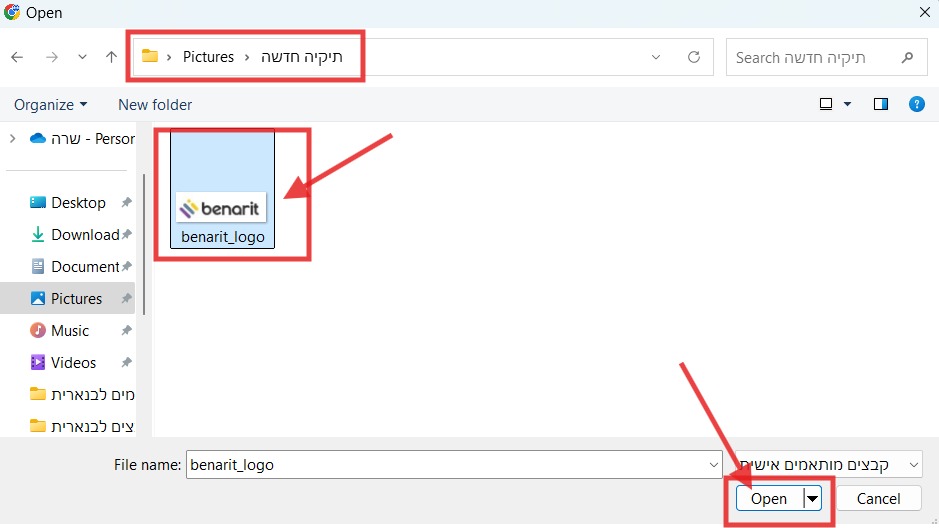
8. לאחר שבחרנו את הקובץ ולחצנו על Open, יופיע שם הקובץ שבחרנו בשדה “שם קובץ הלוגו”:
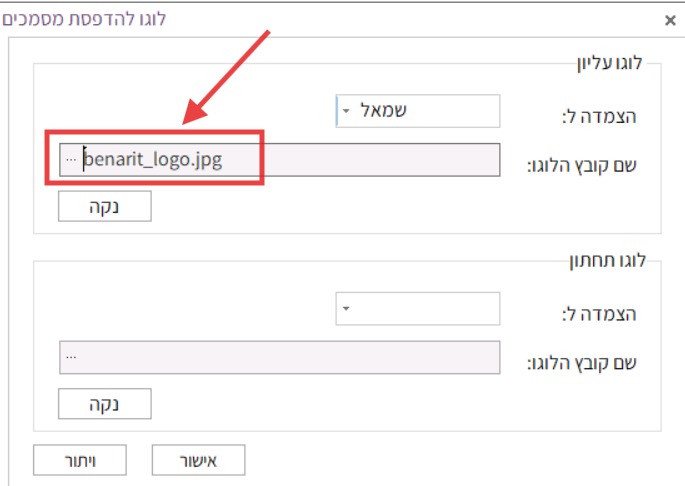
9. לוחצים למטה על “אישור”:
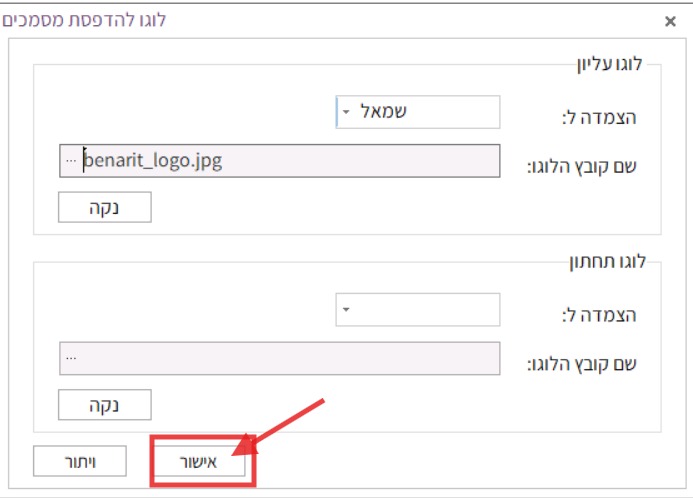
10. החלונית “לוגו להדפסת מסמכים” נסגרת, וחוזרים לראות את החלונית “הגדרות כלליות”. מוודאים שמופיע כעת סימן V באפשרות “הוגדר לוגו” ולוחצים למטה על “אישור”:
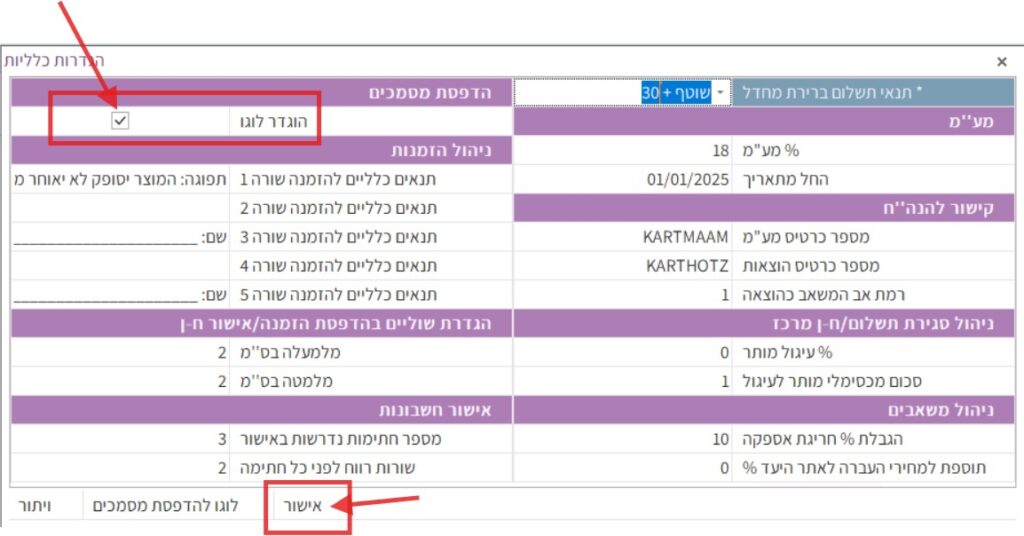
11. כעת, משורת התפריטים הראשית של בנארית נכנסים לתפריט “ניהול משאבים” > ובוחרים “הזמנות רכש”:
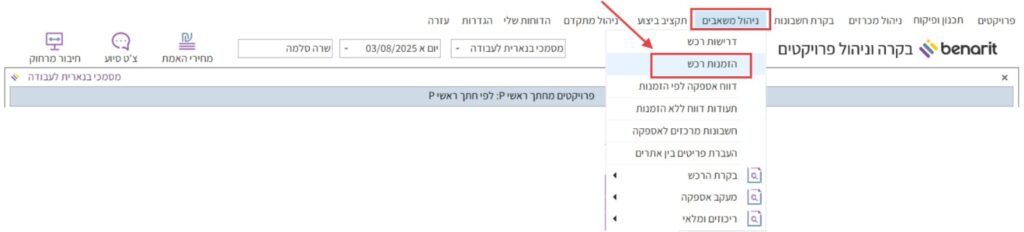
12. נפתח המסך “הזמנות רכש”. לוחצים בצד שמאל על הכפתור “עיצוב הזמנה”:
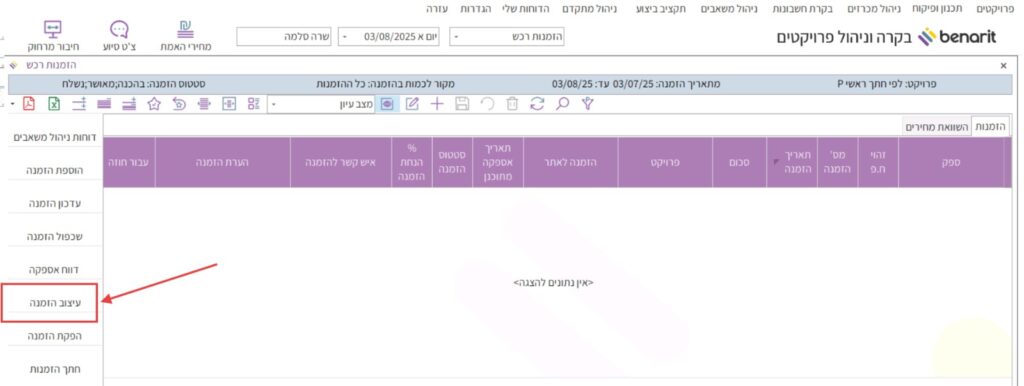
13. בחלונית שנפתחת, גוללים למטה עד הסוף את רשימת הפרמטרים, ומוודאים שמופיע סימן V בפרמטר “לוגו בהדפסה”
14. לוחצים למטה על “אישור”:

15. כעת ניתן להדפיס את ההזמנה עם הלוגו הגרפי שנבחר. מסמנים את ההזמנה שרוצים להדפיס ולוחצים על “הפקת הזמנה”:
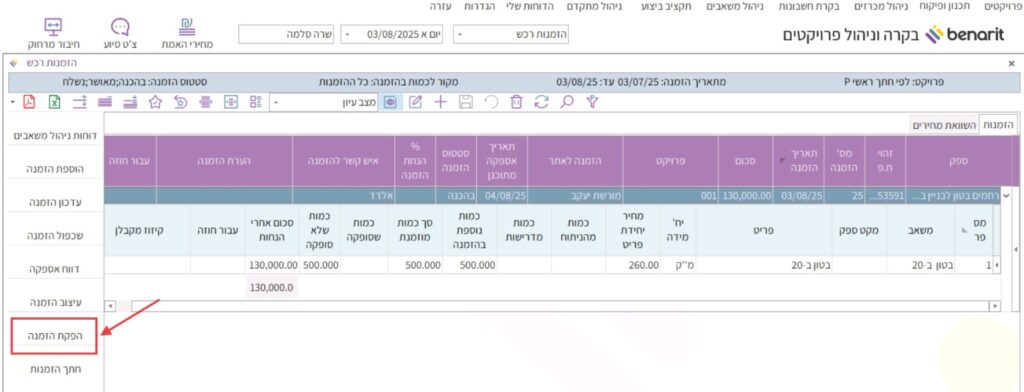
16. בחלונית “הפקת הזמנה” ניתן לבחור בין “שליחה במייל” לבין “תצוגה מקדימה”(ברירת המחדל), שפת ההזמנה (ברירת מחדל -עברית) וחתימה אישית (ניתן להגדיר). לוחצים על “אישור”:
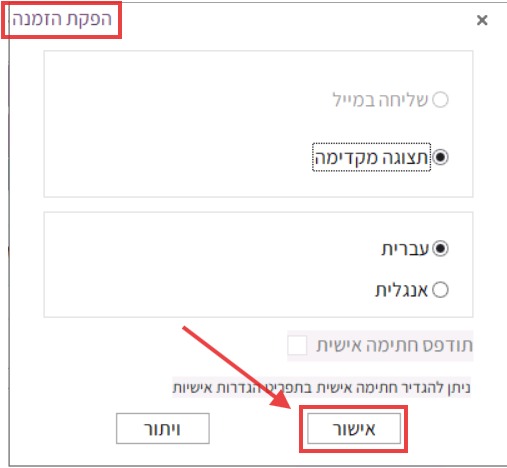
17. מתקבלת ההזמנה בפורמט pdf – הלוגו בראש הדף במיקום שקבענו.
את הדוח ניתן לשלוח להדפסה בלחיצה על כפתור המדפסת בצד שמאל למעלה, או לשמור בתיקייה ולשלוח במייל (כפתור ההורדה):
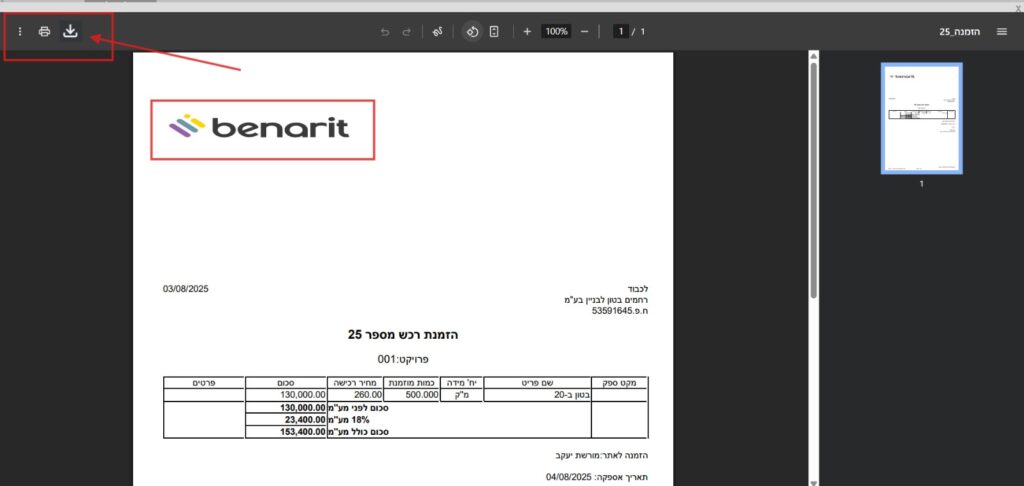
מותאם למהדורה 4.41.1 בנארית בענן